Les 7 applications Apple que j'ai remplacées sur mon iPhone
Publié le 16 janvier 2024Quand on achète un produit Apple, toutes les applications nécessaires pour commencer à travailler sont déjà installées. Mais au fil des années, les plus utilisées…
C'est une des fonctionnalités les plus sous-côtés, car le Bouton Action peut vous faire gagner beaucoup de temps ! Vous pouvez le configurer pour réaliser n'importe quelle action de votre iPhone, tant qu'elle est réalisable avec l'application "Raccourcis".
Beaucoup d’utilisateurs ne réalisent pas à quel point ce bouton peut être un outil puissant. En effet, on a souvent l’impression qu’il s’agit simplement d’une nouvelle fonctionnalité gadget, mais il peut devenir un véritable centre de commandes pour votre appareil. Il suffit d’un peu d’imagination et de connaître les bons raccourcis pour maximiser son potentiel.
On va voir ensemble, pas à pas, comment configurer un Raccourci qui vous permettra de transformer de le transformer en lanceur d'applications (avec un S). Rien de bien compliqué, mais quelque chose qui peut faire gagner beaucoup de temps et d'énervements potentiels.
Ce qui est fascinant avec le Bouton Action, c’est qu’il ne se limite pas à une seule fonction. Vous pouvez le personnaliser pour lancer non seulement une application, mais plusieurs, en enchaînant diverses actions, toutes définies à l’avance. Par exemple, vous pouvez configurer le bouton pour ouvrir une série d’applications que vous utilisez quotidiennement ou encore, pour exécuter des tâches complexes comme l’activation de la caméra, le lancement de votre application de navigation préférée et même la configuration rapide de votre réveil.
Le Bouton Action est arrivé avec les iPhone 15 Pro. Il remplace le bouton de mise en silencieux de l'iPhone. Depuis les iPhone 16 et iPhone 16 Plus, ce bouton est maintenant standard sur toute la gamme, comme vous pouvez le voir sur l'image ci-dessous.

C'est d'autant plus important d'apprendre tout ce qu'il peut faire, puisqu'il est maintenant standard sur toute la gamme d'iPhone d'Apple. Vous pouvez accéder à la documentation d'Apple en suivant ce lien.
Dans la vidéo à la une, je vous présente la configuration du raccourci que j'ai utilisé pour configurer le Bouton Action en tant que lanceur d'applications. On avait fait la même chose pour celui de l'Apple Watch Ultra lorsqu'elle est sortie.
Ci-dessous, voici les captures d'écran de la configuration du raccourci : comme vous le voyez, il ne sert qu'à appeler des applications installée sur le téléphone, rien de plus compliqué. Je l'utilise également pour ouvrir deux captures d'écran qui se trouvent dans l'application Fichiers.
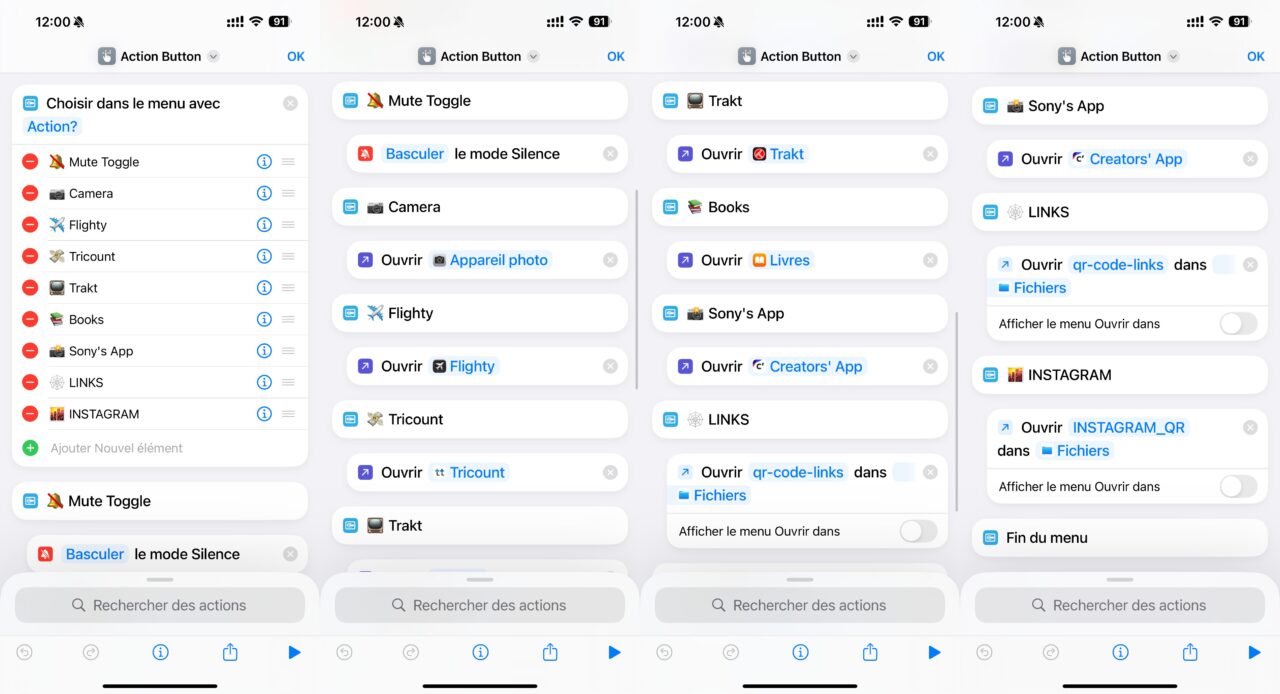
Il faut surement que je revois ce que propose ce raccourcis, car je n'utilise par exemple plus l'application Tricount (ou très rarement et jamais de manière "pressée") et je n'ai pas le réflexe de ce raccourci pour l'Application Flighty (qu'on a testé ici et que je vous conseille chaudement).
En revanche, Trakt et Sony sont parfaitement rentrées dans mes habitudes.
Sans révolutionner le marché, l'arrivée de ce bouton est vraiment très agréable et apporte des fonctionnalités intéressantes. Grâce à lui, une nouvelle méthode d'interaction avec les applications de son téléphone est désormais possible.
Si l'utilisation du bouton action n'est pas nécessaire à tous les utilisateurs d'iPhone, comprendre ce qu'il est possible de réaliser en l'utilisant me semble indispensable. J'espère que vous serez nombreux avoir cette vidéo.
Pour finir, si vous avez d’autres astuces ou façons d’utiliser le Bouton Action, n’hésitez pas à les partager dans les commentaires ou sur les réseaux sociaux. Ce sera un plaisir d’échanger avec vous et de découvrir de nouvelles idées pour tirer le meilleur de ce petit mais puissant bouton !
Quand on achète un produit Apple, toutes les applications nécessaires pour commencer à travailler sont déjà installées. Mais au fil des années, les plus utilisées…
On cherche toujours a être plus productifs et plus organisés. Pourtant le mieux est l’ennemi du bien et on peut facilement perdre du temps à…
Les AirTags existent depuis trois ans. Leur utilisation est désormais rentrée dans les mœurs, mais on peut se demander : "comment ça marche ?". Cet…
Les commentaires doivent rester un lieu d'échange courtois et agréable. Vous êtes donc invité à respecter le travail effectué sur ce site, les personnes à qui vous répondez, ainsi que la langue française. Tout commentaire ne respectant pas ces conditions, ou étant profondément hors sujet, sera écarté du débat. Si vous désirez afficher un avatar, associez-le à votre adresse mail grâce au service Gravatar.
Cet article est génialissime !! Merci 😉
Haha, merci beaucoup !
Très bel article, j'ai pu améliorer mon menu barre d'action 🙂 merci à toi Lolo
Avec grand plaisir poulet !!
Salut,
Je te suis depuis des années et j'ai du commenter 3 fois. Mais alors là, chapeau, l'idée de ce launcher de tâches peu fréquentes mais que l'on doit faire vite c'est absolument génial et je regrette de ne pas en avoir eu l'idée.
Merci et bonne continuation